- Почему нужно отключить T9 на андроиде?
- Ошибки в автозаполнении
- Неправильное определение слов
- Неудобство при вводе специальных символов
- Потеря времени на исправление ошибок
- Повторное вводение слов
- Затруднения при вводе длинных слов
- Как отключить T9 на андроиде?
- Вопрос-ответ:
- Как отключить T9 на андроиде?
- Как отключить автозамену слов на андроиде?
- Как отключить предложения при вводе текста на андроиде?
- Как отключить автокоррекцию на андроиде?
- Как отключить автодополнение на андроиде?
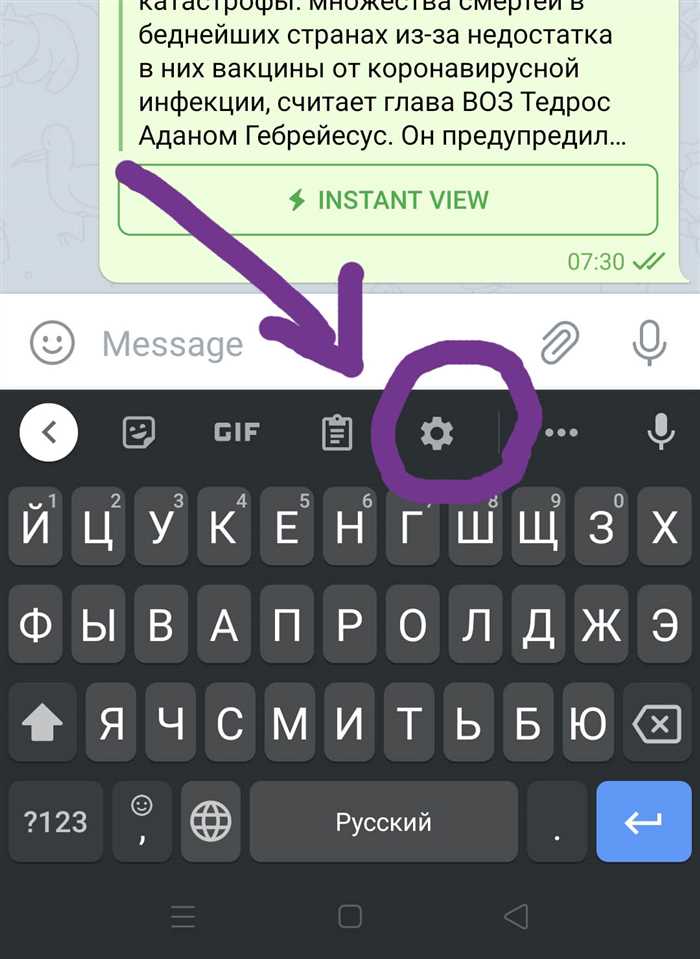
T9 — это функция автозамены текста на мобильных устройствах, которая может быть полезной, но иногда может вызывать неудобства. Если вы хотите убрать T9 с вашего андроид-устройства, мы предлагаем вам пошаговую инструкцию.
Шаг 1: Откройте настройки вашего андроид-устройства. Обычно иконка настроек выглядит как шестеренка и находится на главном экране или в панели уведомлений.
Шаг 2: В настройках найдите раздел «Язык и ввод». Обычно он находится в разделе «Система» или «Персональные настройки».
Шаг 3: В разделе «Язык и ввод» найдите опцию «Ввод по умолчанию» или «Клавиатура». Нажмите на нее.
Шаг 4: В списке доступных клавиатур найдите T9 или «Автозамена» и отключите ее. Обычно это можно сделать, сняв галочку рядом с названием функции.
Шаг 5: После того, как вы отключили T9, вы можете вернуться к предыдущему экрану настроек или закрыть настройки. Теперь T9 будет отключен на вашем андроид-устройстве.
Теперь вы знаете, как отключить T9 на андроиде. Если вам понадобится включить T9 снова, вы можете повторить те же самые шаги и включить функцию. Удачи в использовании вашего андроид-устройства без T9!
Почему нужно отключить T9 на андроиде?
Технология T9, или «текст в 9 клавиш», была разработана для упрощения ввода текста на мобильных устройствах с помощью числовой клавиатуры. Она предлагает автоматическое предсказание слов на основе введенных символов и контекста. Однако, несмотря на свою популярность, многие пользователи предпочитают отключить T9 на своих андроид-устройствах по нескольким причинам.
Во-первых, T9 может быть непредсказуемым и некорректно определять слова, особенно если они не входят в стандартный словарь. Это может привести к неправильному автозамене слов и созданию нелепых предложений. Отключение T9 позволяет пользователю полностью контролировать ввод текста и избежать подобных ошибок.
Во-вторых, T9 может замедлить процесс ввода текста, особенно для тех, кто привык к стандартной клавиатуре QWERTY. Пользователям может потребоваться время, чтобы привыкнуть к новому способу ввода текста, и отключение T9 позволяет им сохранить привычный и более быстрый способ набора текста.
Наконец, некоторым пользователям может просто не нравиться использование T9 и они предпочитают вводить текст вручную, без автоматического предсказания слов. Отключение T9 дает им свободу выбора и позволяет настроить свое устройство в соответствии с личными предпочтениями.
| Т9 | как | андроиде |
Ошибки в автозаполнении
Если вы столкнулись с ошибками в автозаполнении на андроиде, есть несколько способов решить эту проблему. Во-первых, вы можете отключить функцию T9 полностью. Для этого перейдите в настройки клавиатуры на вашем устройстве и найдите раздел, отвечающий за автозаполнение. Там вы сможете отключить T9 и использовать обычный режим ввода.
Если вы не хотите полностью отключать T9, но хотите исправить ошибки в автозаполнении, вы можете добавить правильные слова в словарь. Для этого найдите раздел «Словарь» в настройках клавиатуры и добавьте нужные слова в список. Таким образом, T9 будет предлагать правильные варианты слов при автозаполнении.
Также, если вы заметили, что T9 часто допускает ошибки при автозаполнении определенных слов, вы можете отключить автозаполнение только для этих слов. Для этого найдите раздел «Исключения» в настройках клавиатуры и добавьте нужные слова в список исключений. Таким образом, T9 не будет предлагать автозаполнение для этих слов.
Неправильное определение слов
Если вы столкнулись с проблемой неправильного определения слов на андроиде, вы можете убрать функцию T9, чтобы избежать подобных ошибок. Для этого следуйте инструкции:
- Откройте настройки на вашем андроиде.
- Выберите язык и ввод в меню настроек.
- Найдите и выберите T9 или автозамену.
- Отключите функцию T9 или автозамену, сняв галочку рядом с соответствующей опцией.
После выполнения этих шагов функция T9 будет отключена, и вы больше не столкнетесь с проблемой неправильного определения слов на андроиде.
Неудобство при вводе специальных символов

Чтобы избежать этого неудобства, вам необходимо отключить T9 на андроиде. Для этого выполните следующие шаги:
- Откройте настройки вашего устройства.
- Найдите раздел «Язык и ввод» или «Система» в меню настроек.
- В разделе «Язык и ввод» найдите опцию «Ввод по умолчанию» или «Клавиатура по умолчанию».
- Выберите клавиатуру, которую вы используете, например, «Gboard» или «SwiftKey».
- В настройках выбранной клавиатуры найдите опцию «Словарь» или «Текстовый ввод».
- В этом разделе вы должны найти опцию «T9» или «Автозамена».
- Отключите опцию «T9» или «Автозамена», чтобы полностью убрать T9 на андроиде.
После выполнения этих шагов T9 будет отключен, и вы сможете вводить специальные символы без неудобств. Если вы захотите вернуть T9, просто повторите эти шаги и включите соответствующую опцию.
Потеря времени на исправление ошибок

Однако, если вы часто сталкиваетесь с ошибками, вызванными T9, вы можете убрать эту функцию и ввести текст вручную. Как это сделать?
1. Откройте настройки вашего андроид-устройства.
2. Найдите раздел «Язык и ввод» и нажмите на него.
3. В списке доступных языков и методов ввода найдите «Клавиатура Google» или «Google Keyboard».
4. Нажмите на него, чтобы открыть дополнительные настройки.
5. В списке доступных опций найдите «Словарь» или «Dictionary».
6. Внутри раздела «Словарь» найдите опцию «T9» или «Автозамена» и отключите ее.
Теперь T9 будет отключен на вашем андроиде, и вы сможете вводить текст без ненужных исправлений и ошибок. Не забудьте сохранить изменения, чтобы они вступили в силу.
Таким образом, вы сможете избежать потери времени на исправление ошибок, вызванных T9, и вводить текст без проблем.
Повторное вводение слов

Если вы хотите повторно ввести слово без использования функции T9 на андроиде, следуйте этим шагам:
| 1. | Откройте приложение, в котором вы хотите ввести слово. |
| 2. | Нажмите на поле ввода текста, чтобы активировать клавиатуру. |
| 3. | Нажмите на значок «ABC» или «АБВ», чтобы переключиться на режим ввода без T9. |
| 4. | Теперь вы можете ввести слово, используя обычный режим ввода. |
| 5. | После ввода слова нажмите на кнопку «Готово» или «ОК», чтобы сохранить его. |
Теперь вы знаете, как повторно ввести слово без использования функции T9 на андроиде.
Затруднения при вводе длинных слов
Если вы столкнулись с проблемой ввода длинных слов на андроиде, вот несколько шагов, которые помогут вам отключить функцию T9:
| 1. | Откройте настройки вашего андроид-устройства. |
| 2. | Найдите раздел «Язык и ввод» или «Система» в настройках. |
| 3. | В разделе «Язык и ввод» найдите опцию «Ввод по умолчанию» или «Клавиатура». |
| 4. | Выберите клавиатуру, которую вы используете (например, «Google Клавиатура» или «Gboard»). |
| 5. | В настройках клавиатуры найдите опцию «Словарь» или «Текстовый ввод». |
| 6. | Отключите функцию T9 или автозамену слов. |
После выполнения этих шагов функция T9 будет отключена, и вы сможете вводить длинные слова без затруднений.
Как отключить T9 на андроиде?
| Шаг 1: | Откройте настройки вашего андроид-устройства. |
| Шаг 2: | Прокрутите вниз и найдите раздел «Язык и ввод». |
| Шаг 3: | В разделе «Язык и ввод» найдите опцию «Ввод по умолчанию» или «Клавиатура». |
| Шаг 4: | Выберите клавиатуру, которую вы используете (например, «Gboard» или «Samsung Keyboard»). |
| Шаг 5: | В настройках клавиатуры найдите опцию «Словарь» или «Текстовый ввод». |
| Шаг 6: | В разделе «Словарь» найдите опцию «T9» или «Автозамена» и отключите ее. |
После выполнения этих шагов T9 будет отключен на вашем андроид-устройстве, и вы сможете вводить текст без автозамены.
Вопрос-ответ:
Как отключить T9 на андроиде?
Чтобы отключить T9 на андроиде, нужно открыть настройки клавиатуры, найти раздел «Язык и ввод» или «Система» (в зависимости от версии Android), выбрать «Клавиатура Google» или «Системная клавиатура», затем найти опцию «Словарь» или «Текстовый прогноз» и отключить ее.
Как отключить автозамену слов на андроиде?
Чтобы отключить автозамену слов на андроиде, нужно открыть настройки клавиатуры, найти раздел «Язык и ввод» или «Система» (в зависимости от версии Android), выбрать «Клавиатура Google» или «Системная клавиатура», затем найти опцию «Автозамена» или «Автоподстановка» и отключить ее.
Как отключить предложения при вводе текста на андроиде?
Чтобы отключить предложения при вводе текста на андроиде, нужно открыть настройки клавиатуры, найти раздел «Язык и ввод» или «Система» (в зависимости от версии Android), выбрать «Клавиатура Google» или «Системная клавиатура», затем найти опцию «Предложения» или «Автодополнение» и отключить ее.
Как отключить автокоррекцию на андроиде?
Чтобы отключить автокоррекцию на андроиде, нужно открыть настройки клавиатуры, найти раздел «Язык и ввод» или «Система» (в зависимости от версии Android), выбрать «Клавиатура Google» или «Системная клавиатура», затем найти опцию «Автокоррекция» или «Коррекция» и отключить ее.
Как отключить автодополнение на андроиде?
Чтобы отключить автодополнение на андроиде, нужно открыть настройки клавиатуры, найти раздел «Язык и ввод» или «Система» (в зависимости от версии Android), выбрать «Клавиатура Google» или «Системная клавиатура», затем найти опцию «Автодополнение» или «Автозаполнение» и отключить ее.






